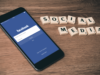Come recuperare account Facebook rubato
Da stamattina non riesci più ad accedere al tuo account Facebook? Provando a effettuare il login, ricevi un messaggio di errore che ti avverte del fatto che i dati di accesso sono errati, nonostante tu sia sicuro di averli digitati correttamente? Un tuo amico ti ha appena chiamato per chiederti delle spiegazioni circa lo strano messaggio in inglese che gli avresti inviato? In tal caso, se ora sei qui e stai leggendo questo tutorial, è probabile che tu sia arrivato alla conclusione che il tuo account è stato violato e ora qualcuno lo sta usando al tuo posto.
Questo significa che dovrai dire per sempre addio al tuo profilo (e alla tua privacy) e crearne uno nuovo ripartendo da zero? Assolutamente no! Continuando a leggere questa mia guida, infatti, potrai sapere come recuperare l'account di Facebook rubato segnalando l'accaduto al social network e avviando la procedura di recupero dell'account. Inoltre, puoi persino adottare alcune misure di sicurezza — come per esempio l'attivazione dell'autenticazione a due fattori e quella delle notifiche relative agli accessi non riconosciuti — per evitare che in futuro qualcuno si intrufoli nuovamente nel tuo account.
Come dici? Non vedi l'ora di rientrare in possesso del tuo account Facebook e di metterlo in sicurezza? Beh, allora non perdiamo ulteriore tempo prezioso e addentriamoci sùbito nel cuore di questo tutorial. Mettiti bello comodo, prenditi giusto qualche minuto di tempo libero, per leggere le indicazioni contenute nei prossimi paragrafi e metti in atto le procedure che sto per fornirti. Ti auguro buona lettura e ti faccio un grosso in bocca al lupo per tutto!
Indice
- Come recuperare un account rubato su Facebook
- Come evitare di farsi rubare l'account Facebook
- Cosa fare in caso di problemi o dubbi
Come recuperare un account rubato su Facebook
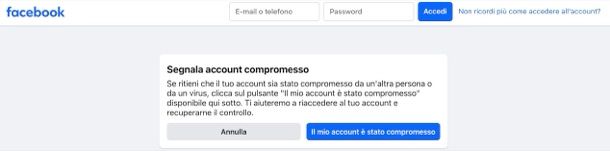
Se il tuo account Facebook è stato violato e, quindi, stai leggendo questo tutorial perché vuoi sapere come recuperare l'account Facebook rubato, la prima operazione che devi mettere in atto è quella di segnalare l'accaduto al social network e avviare la procedura di recupero dell'account, in modo tale da riottenerne al più presto il controllo.
Tale operazione può essere eseguita soltanto da browser, quindi, visita la pagina ufficiale per la segnalazione degli account compromessi da computer, smartphone o tablet e segui la procedura che trovi indicata qui di seguito.
Dopo aver visitato il link che ti ho fornito poc'anzi, fai clic sul pulsante Il mio account è stato compromesso e, nel successivo campo di testo che ti viene mostrato, digita numero di cellulare o e-mail associato al tuo account, per cercare il tuo profilo.
Adesso fai clic sul pulsante Continua, per proseguire, e poi tocca l'account che è stato hackerato (da mobile) oppure sul pulsante È il mio account (da computer), che è posto in sua corrispondenza. Metti in conto, comunque, che a volte gli hacker possono modificare nomi e/o immagini del profilo, per cui potrebbe non essere semplice riuscire a individuare qual è effettivamente il tuo account. Se dovesse malauguratamente verificarsi questo scenario, pigia sulla voce Non vedo il mio account e segui le istruzioni su schermo per capire il da farsi.
Se sei riuscito a identificarlo, invece, premi il pulsante Recupera visibile a schermo, e quindi provvedi a seguire le istruzioni che ti vengono date da Facebook per procedere con il recupero. Tieni conto che Facebook (per questioni di sicurezza) consentirà il recupero dell'account a patto di utilizzare un dispositivo che risulta associato all'account che stai cercando di recuperare (ad esempio uno su cui avevi effettuato l'accesso in precedenza).
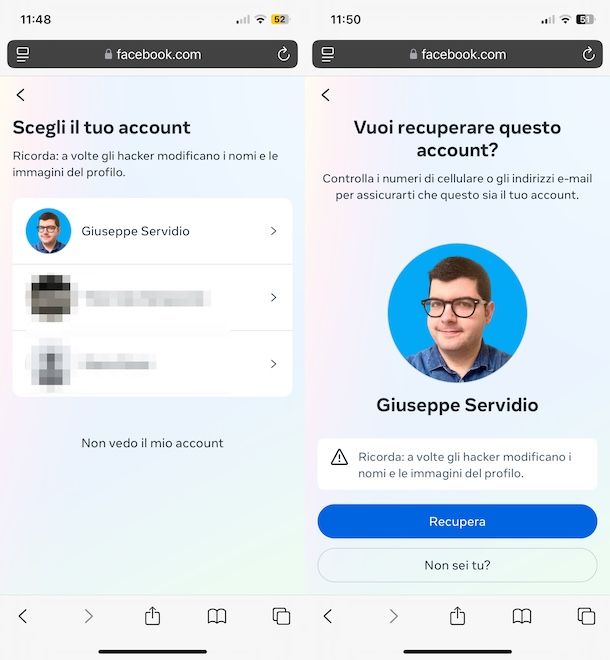
Se dovesse comparire il messaggio Prova un altro dispositivo per continuare, dunque, il motivo è imputabile alla spiegazione che ti ho appena fornito, risolvibile agendo da un device adatto.
Per procedere, dunque, pigia sul bottone Inizia, che dovresti vedere nella pagina che si apre dopo aver premuto sul pulsante “Recupera” e, nella nuova pagina che si apre, imposta un nuovo indirizzo e-mail di accesso compilando il campo di testo apposito. Fatto ciò, pigia sul bottone Ricevi codice, riporta il codice di verifica che hai ricevuto all'indirizzo e-mail fornito avvalendoti del campo testuale apposito.
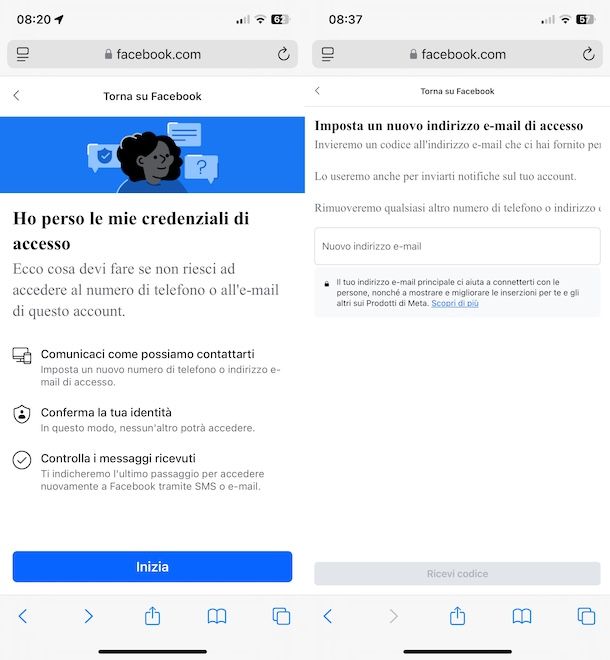
A questo punto, continua per seguire le istruzioni specifiche che compaiono sullo schermo schermo, le quali ti dovrebbero consentire di tornare in possesso del tuo account.
I passaggi che ti ho appena indicato sono validi solo nel caso in cui non riuscissi più ad accedere al tuo account Facebook. Nel fortunato caso in cui i cybercriminali fossero entrati nel tuo account senza cambiare password, visitando questa pagina di Facebook con un browser su cui risulti ancora loggato al tuo account, puoi compilare un modulo utile per mettere in sicurezza il tuo profilo.
Per riuscirci, dopo aver visitato la pagina in questione (da utente loggato a Facebook), seleziona l'opzione che corrisponde al motivo per cui sei preoccupato per la sicurezza del tuo account (es. Qualcun altro ha effettuato l'accesso al mio account senza la mia autorizzazione) e premi su Continua.
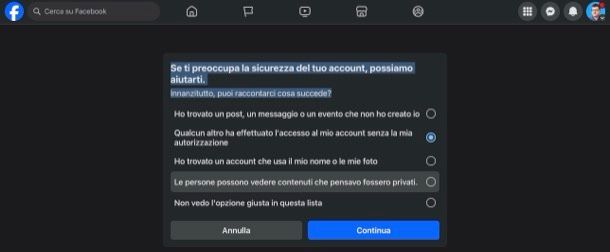
Successivamente, fai clic sul bottone Primi passi e attendi che il social network analizzi l'attività recente che è stata eseguita con il tuo account. Al termine di quest'operazione verrà avviata la procedura vera e propria di messa in sicurezza dell'account, che si compone di diversi step, tra cui la modifica della password, la verifica degli indirizzi email e dei numeri di telefono connessi al tuo account e anche la verifica dell'attività recente compiuta sul profilo.
Per avviare la procedura, fai quindi clic sul bottone Continua e, nel modulo che ti viene mostrato a schermo, reimposta la chiave d'accesso al tuo account digitando l'attuale password e la nuova password che non hai mai usato prima nei campi appositi (la nuova password va inserita una seconda volta anche nel campo di testo Digita nuovamente la nuova password) e premendo poi sul bottone Continua. Dopodiché premi sul bottone Vai al Centro di gestione account e segui le istruzioni su schermo per finalizzare le altre operazioni di messa in sicurezza dell'account seguendo le indicazioni su schermo.
Come evitare di farsi rubare l'account Facebook
Dopo aver avuto la spiacevole esperienza di aver subìto un furto del tuo account, che ne dici di adottare qualche misura di sicurezza per metterlo in sicurezza?
In tal caso devi assolutamente continuare a leggere: nei prossimi capitoli ti spiegherò come impostare una password sicura, abilitare l'autenticazione a due fattori, attivare le notifiche per gli accessi non autorizzati e anche come verificare i dispositivi connessi per aumentare il livello di sicurezza del tuo account Facebook.
Utilizzare una password sicura

Utilizzare una password sicura è il primo passo che devi compiere, per mettere in sicurezza il tuo account. Per questa ragione, nello scegliere la nuova password del tuo account Facebook, tieni conto dei seguenti suggerimenti.
- Usa una password lunga — la password deve essere alfanumerica e composta da almeno 15-20 caratteri, tra i quali devono anche esserci dei caratteri speciali, per evitare che venga in qualche modo “indovinata” da qualche cybercriminale. Inoltre, la password dev'essere totalmente casuale e priva di parole di senso compiuto (l'ideale sarebbe generarne una con un apposito tool). Per maggiori informazioni al riguardo, leggi il mio tutorial in cui ti spiego come fare una password sicura.
- Non inserire dati personali — la password non deve contenere elementi riguardanti te o la tua famiglia. Pertanto, evita di utilizzare come password il nome di tuo figlio o la data del tuo anniversario di matrimonio: rischieresti di fare un “assist” a chi vorrebbe impossessarsi del tuo account.
- Non cambiare spesso password — contrariamente a quanto ti avrei suggerito qualche anno fa, ti sconsiglio di cambiare spesso password. Gli esperti del NIST (National Institute of Standards and Technology), che “dettano” molte delle “regole” che vengono poi utilizzate universalmente dagli informatici di tutto il mondo, infatti, sconsigliano il frequente cambio di password e incoraggiano l'adozione di password estremamente lunghe, complesse e casuali. Tuttavia, dal momento che il tuo account è stato oggetto di una violazione, cambiare la password di Facebook potrebbe essere consigliabile (come gli stessi esperti del NIST suggeriscono di fare in caso di violazioni e fughe di dati varie).
- Usa password diverse per ogni account — in questo modo, qualora qualcuno riuscisse a captare la password del tuo account Facebook, tutti gli altri account non verranno compromessi.
- Custodisci la password in un password manager — non ci sono “luoghi” più sicuri per conservare le tue password. Se vuoi approfondire l'utilizzo di alcuni password manager, come per esempio i software multipiattaforma 1Password e Bitwarden, leggi il mio tutorial in cui parlo di come gestire le password.
Attivare l'autenticazione a due fattori
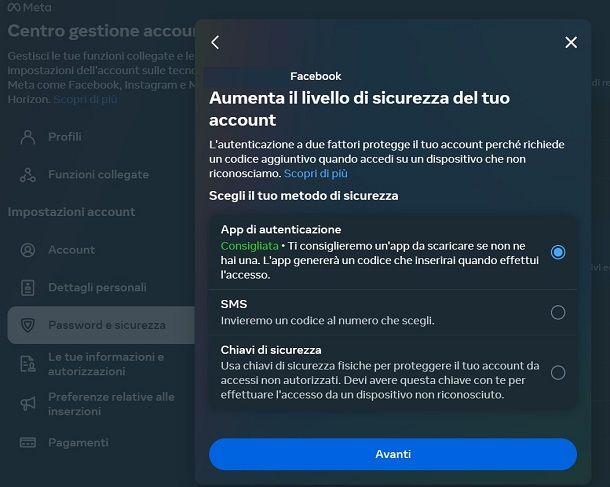
L'attivazione dell'autenticazione a due fattori è un altro importante modo per proteggere il tuo account Facebook da accessi non autorizzati.
Grazie ad essa, infatti, solo tu potrai accedere al tuo account dal momento che sarà richiesto l'inserimento di una seconda chiave “usa-e-getta”, che potrai generare con un'app di autenticazione installata sul tuo device (scelta consigliata) o ricevere via SMS (scelta sconsigliata, in quanto meno sicuro).
Per abilitare l'autenticazione a due fattori agendo dall'app di Facebook per smartphone e tablet oppure agendo da computer, dalla piattaforma Web di Facebook, premi sul pulsante ≡ (da mobile) oppure sulla miniatura della tua foto profilo (in alto a destra, da computer) e segui il percorso Impostazioni e privacy > Impostazioni > Vedi altro nel Centro gestione account > Password e sicurezza. Dopodiché pigia sulla voce Autenticazione a due fattori, e seleziona l'account Facebook su cui intendi attivare l'impostazione.
Ora, digita la password del tuo account nell'apposito campo di testo oppure inserisci il codice che ti è stato inviato via e-mail o SMS (dipende dalla richiesta che ti viene fatta da Facebook) e premi sul bottone Continua. Fatto ciò, seleziona un metodo di sicurezza, come per esempio un'app di autenticazione (come Google Authenticator), SMS o WhatsApp o, ancora, chiavi di sicurezza, premi sul bottone Avanti e segui la procedura guidata per la configurazione dell'opzione da te scelta.
Al termine dell'attivazione dell'autenticazione a due fattori, ogni qualvolta verrà eseguito l'accesso al tuo account Facebook da un nuovo dispositivo o da un nuovo browser, dovrai generare o ottenere una seconda chiave da utilizzare per effettuare il login.
Per maggiori informazioni, in caso di dubbi o problemi, fai riferimento al mio tutorial su come blindare Facebook oltre a quello su come attivare il 2FA.
Attivare le notifiche per gli accessi non riconosciuti
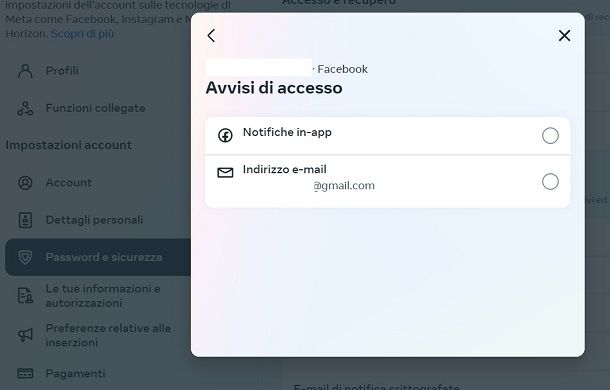
Anche attivare le notifiche per gli accessi non riconosciuti può aiutarti a mettere in sicurezza il tuo account. Grazie a queste notifiche, infatti, saprai se effettivamente qualcuno si è collegato al tuo account Facebook e potrai eventualmente “buttarlo fuori”, prima che faccia qualche danno.
Se vuoi attivare le notifiche relative agli accessi non autorizzati premi sul pulsante ≡ (da mobile) oppure sulla miniatura della tua foto profilo (in alto a destra, da computer), recati nella sezione Impostazioni e privacy > Impostazioni > Vedi altro nel Centro gestione account > Password e sicurezza e, infine, premi sulla voce Avvisi di accesso.
Fatto ciò, premi sul nome del tuo account Facebook e assicurati di attivare le notifiche in app per eventuali tentativi di accesso non autorizzato nell'app del social network (Notifiche in-app) e via E-mail.
Per maggiori informazioni al riguardo, in caso di dubbi o problemi, leggi il mio tutorial su come scoprire chi entra nel tuo Facebook.
Verificare i dispositivi connessi
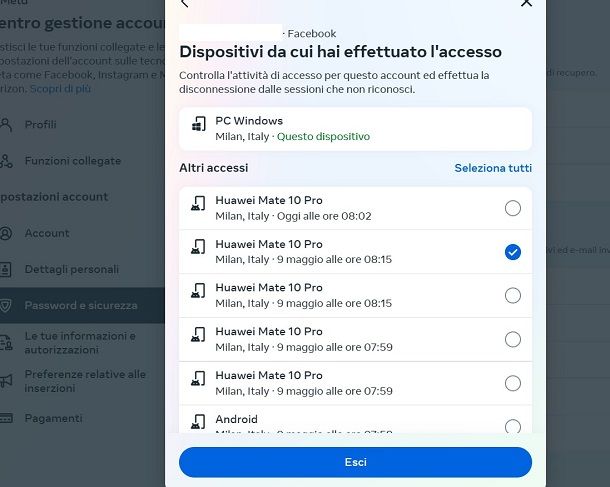
Dato che ritieni che il tuo account Facebook sia stato compromesso, ti consiglio anche di verificare quali sono i dispositivi connessi al tuo account, in modo da disconnettere eventuali device non riconosciuti.
Per riuscirci, pigia sul bottone ≡ (da mobile) oppure sulla miniatura della tua foto profilo (in alto a destra, da computer), recati nella sezione Impostazioni e privacy > Impostazioni > Vedi altro nel Centro gestione account > Password e sicurezza e, infine, fai tap sulla voce Dispositivi da cui hai effettuato l'accesso.
Fatto ciò, in entrambi i casi, premi sul nome del tuo account Facebook. Successivamente, pigia sulla dicitura in rosso Seleziona dispositivi da disconnettere, indica i dispositivi sospetti apponendo un segno di spunta sulla casella posta in corrispondenza di questi ultimi e, infine, premi sul bottone Esci, per disconnetterli.
In caso di dubbi o problemi, oppure per maggiori informazioni al riguardo, fai riferimento al mio tutorial in cui ti spiego come vedere l'ultimo accesso a Facebook.
Cosa fare in caso di problemi o dubbi
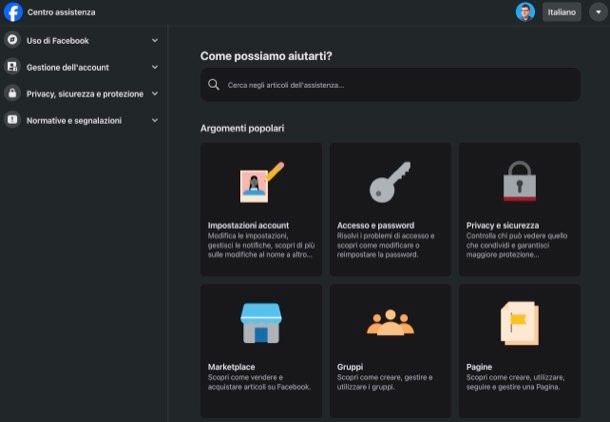
Hai avuto difficoltà a rientrare in possesso del tuo account Facebook rubato? Non sei riuscito ad abilitare uno dei sistemi di sicurezza indicati sopra?
In tal caso ti consiglio di visitare il centro assistenza di Facebook al fine di risolvere gli eventuali problemi o dubbi che ti sono sorti dopo la lettura del mio tutorial.
Puoi trovare una risposta esauriente alle tue domande sia digitando una chiave che identifichi il tuo problema nella barra di ricerca collocata in alto che leggendo uno degli articoli situati nella sezione Argomenti popolari.

Autore
Salvatore Aranzulla
Salvatore Aranzulla è il blogger e divulgatore informatico più letto in Italia. Noto per aver scoperto delle vulnerabilità nei siti di Google e Microsoft. Collabora con riviste di informatica e cura la rubrica tecnologica del quotidiano Il Messaggero. È il fondatore di Aranzulla.it, uno dei trenta siti più visitati d'Italia, nel quale risponde con semplicità a migliaia di dubbi di tipo informatico. Ha pubblicato per Mondadori e Mondadori Informatica.